博客小白第一次发博客,已参加工作,仅用于记录一下自己空余时间学习Python的进程,学习过程中遇到问题也借鉴了很多博客的解决办法,因此也想记录下自己的遇到的问题,希望对跟我一样刚起步的Python小白能有所帮助。。。
我理解学习Python光看书本知识是不够的,必须要实践操作才能提升能力。因此想通过写应用程序来实践,这篇博客就是打通Python到应用程序的过程,不对应用具体内容进行深究。
1、安装Python
安装教程网上很多,不赘述
2、安装Pycharm
PyCharm官网:https://www.jetbrains.com下载对应机器的安装包
步骤:开发者工具-Pycharm-下载-选择Community下载-打开安装包-选择安装位置(最好不装在C盘,需要内存大)-勾选-默认安装install-安装成功
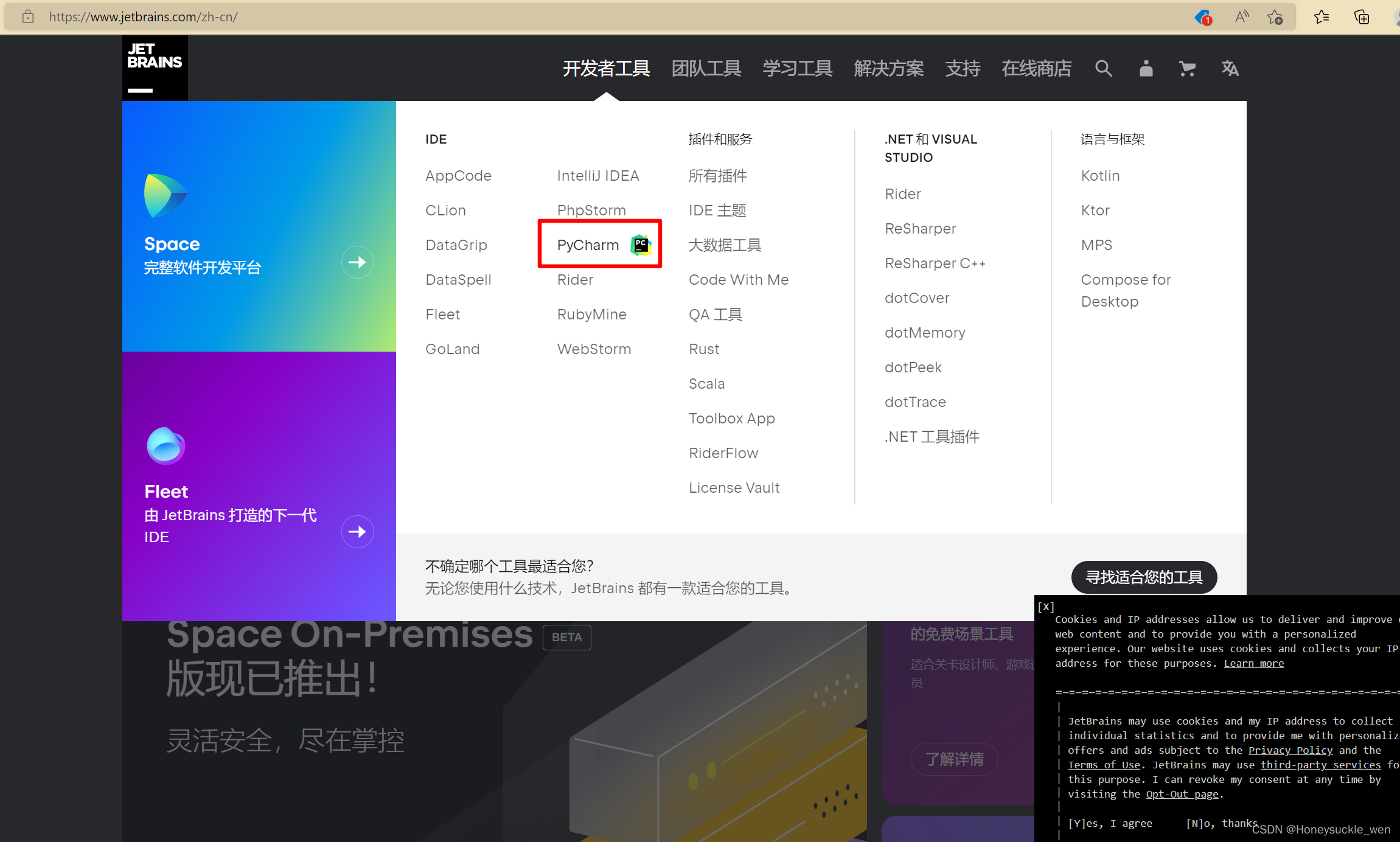


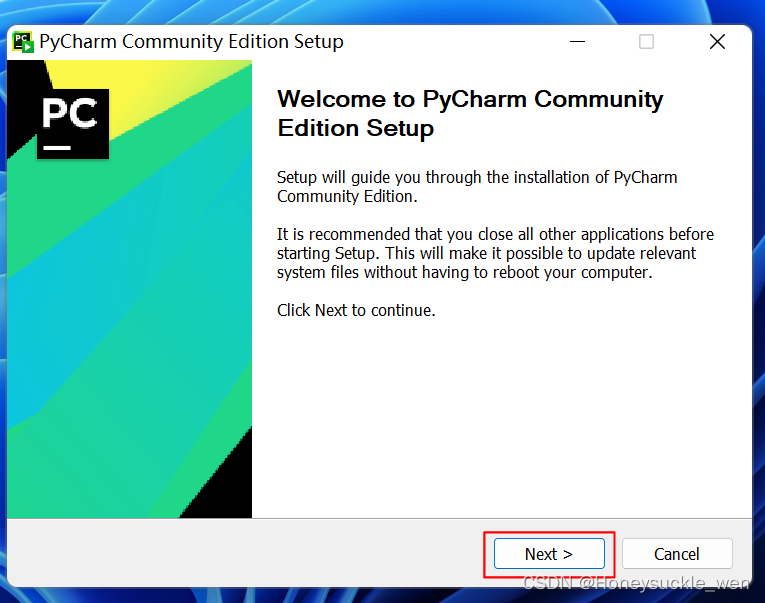
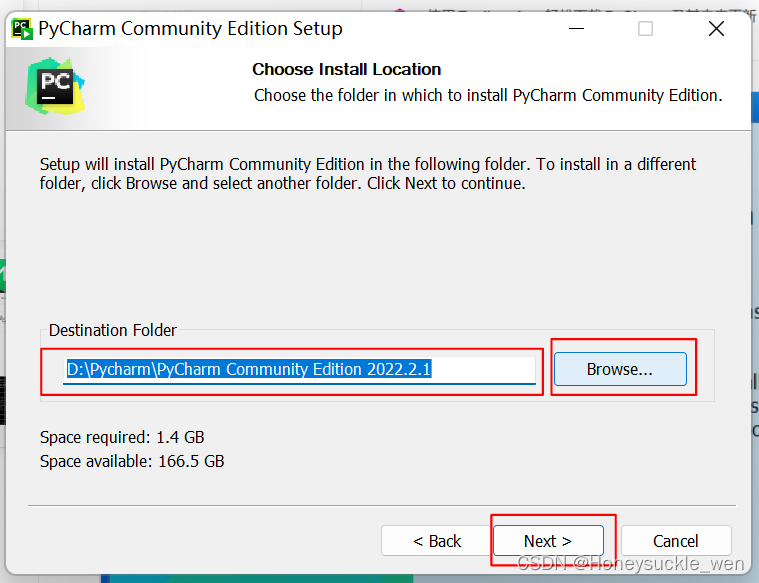



3、Pycharm配置
打开Pycharm终端后报以下错误

解决方法为:settings-tools-terminal-shell path改为如图所示
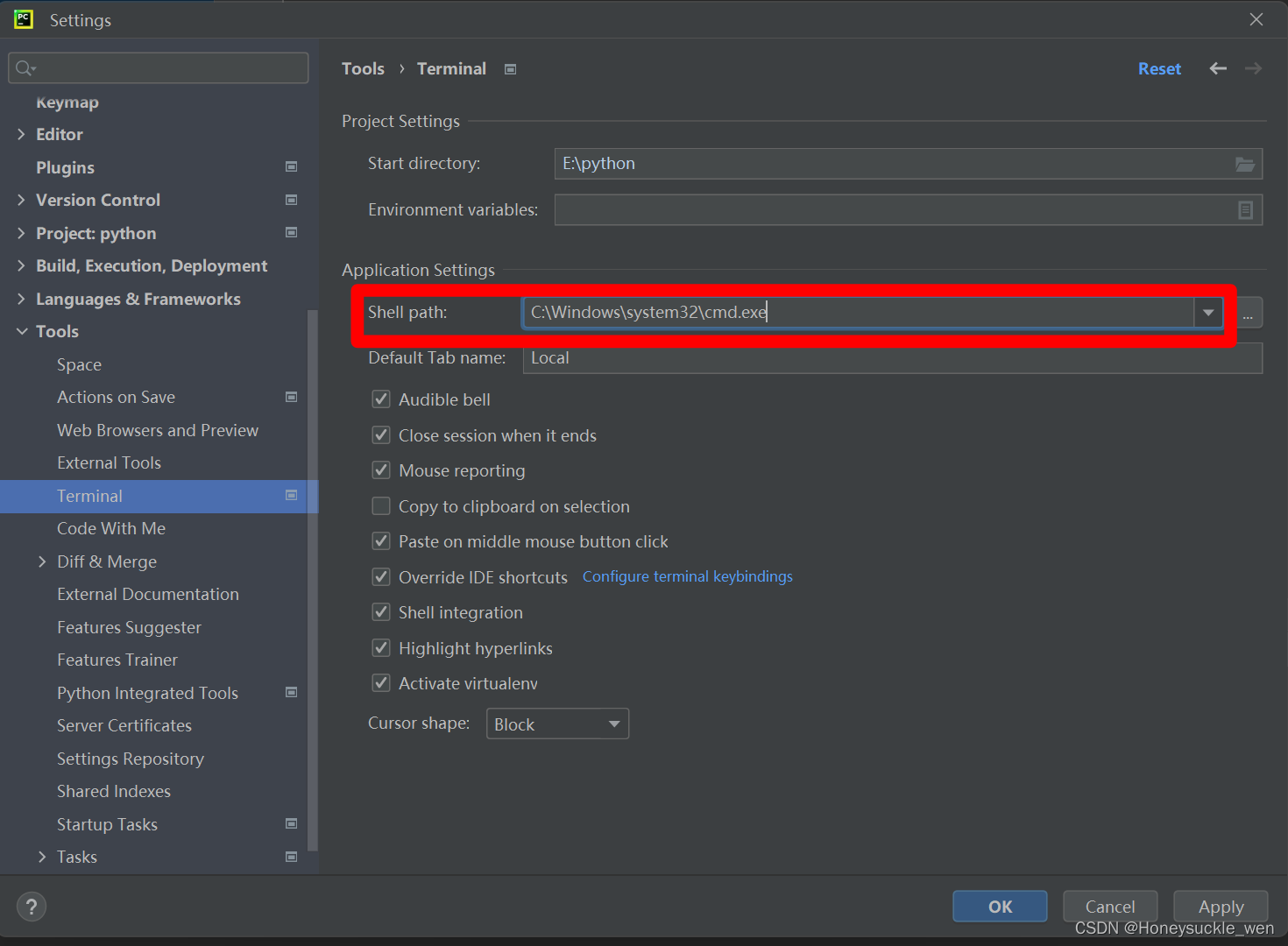
改好后重新打开终端可执行python指令

4、配置QT库和UIC
安装QT5 pip install PyQt5
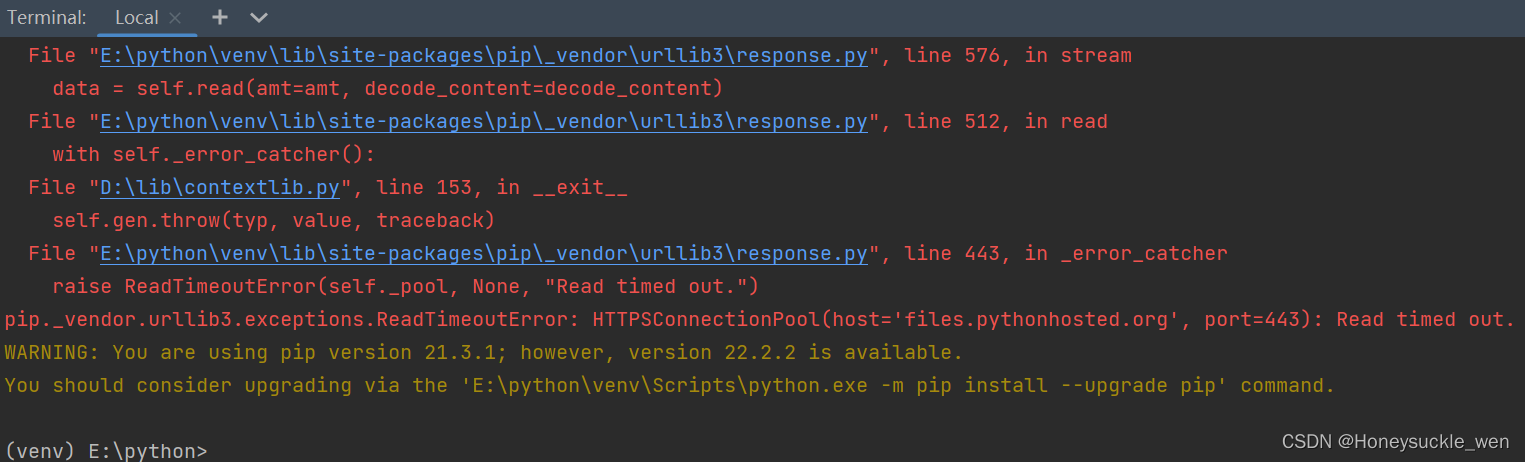
我安装失败了,换一种方法安装通过Pycharm- setting安装第三方模块PyQT5

安装Qt5工具 pip install PyQt5-tools 或通过Pycharm安装,步骤同上
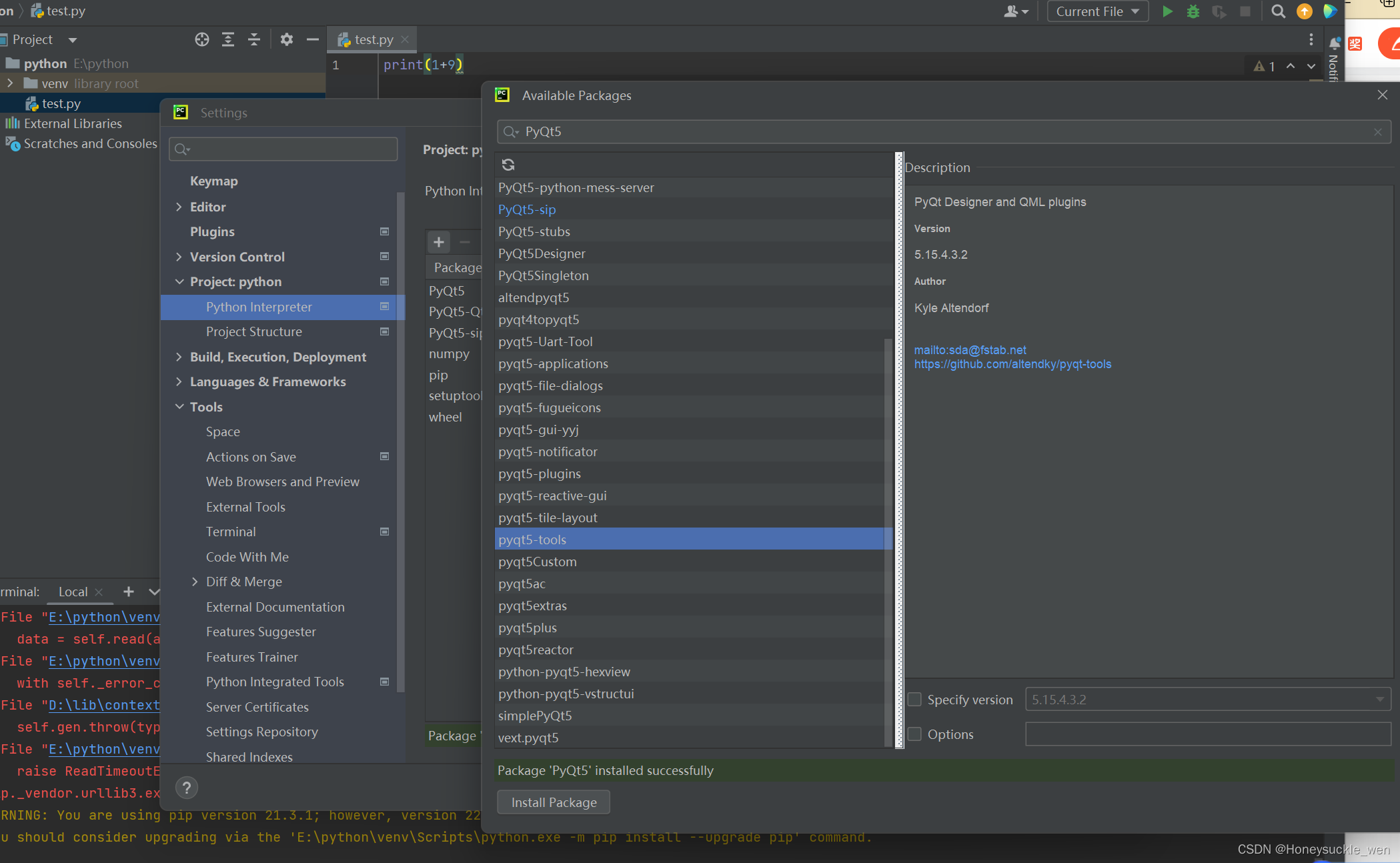

5、添加external tools
以上模块都安完,设置扩展工具的参数找到setting->tools->external tools,点击加号新建工具-注意Program位置为designer.exe的位置(不记得安装位置的话,我的笨办法是在各个盘里搜索一下designer.exe)
其余跟图片设置一样即可,配置完后可按下述操作检查是否能通过Pycharm打开Qtdesigner,若能成功打开则说明配置成功

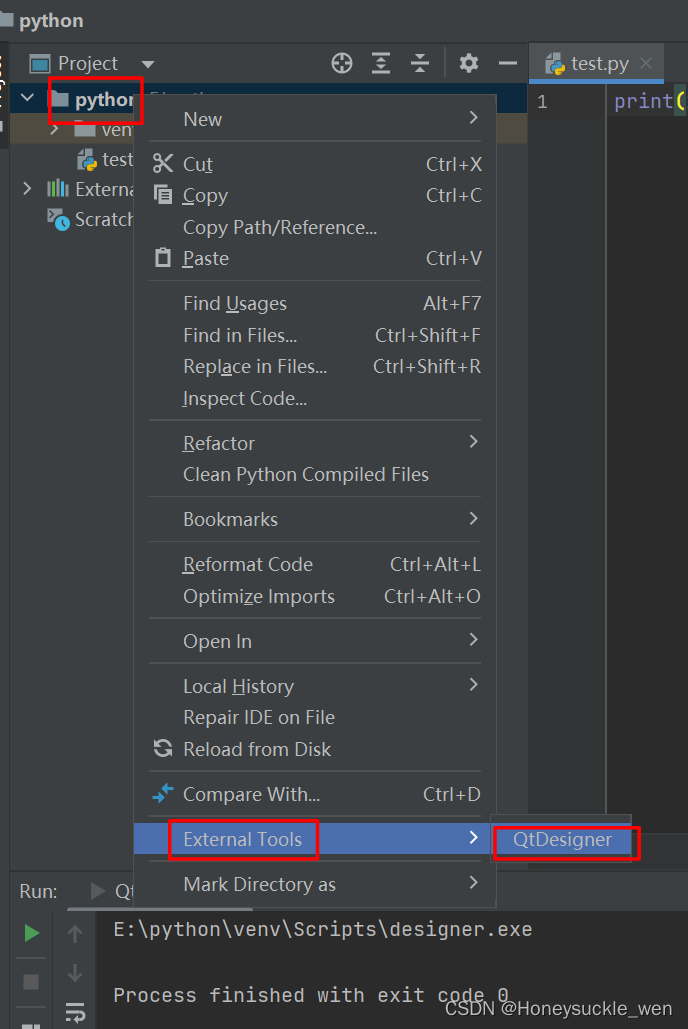
继续加Pyuic 方法同上
Program: pyuic5.exe位置
arguments: $FileName$ -o $FileNameWithoutExtension$.py
Working directory: $FileDir$
检查是否安装成功-通过pycharm打开的Qtdesigner随便拖个控件保存,再选择ui按图操作是否生成.py文件,若成功生成则配置成功
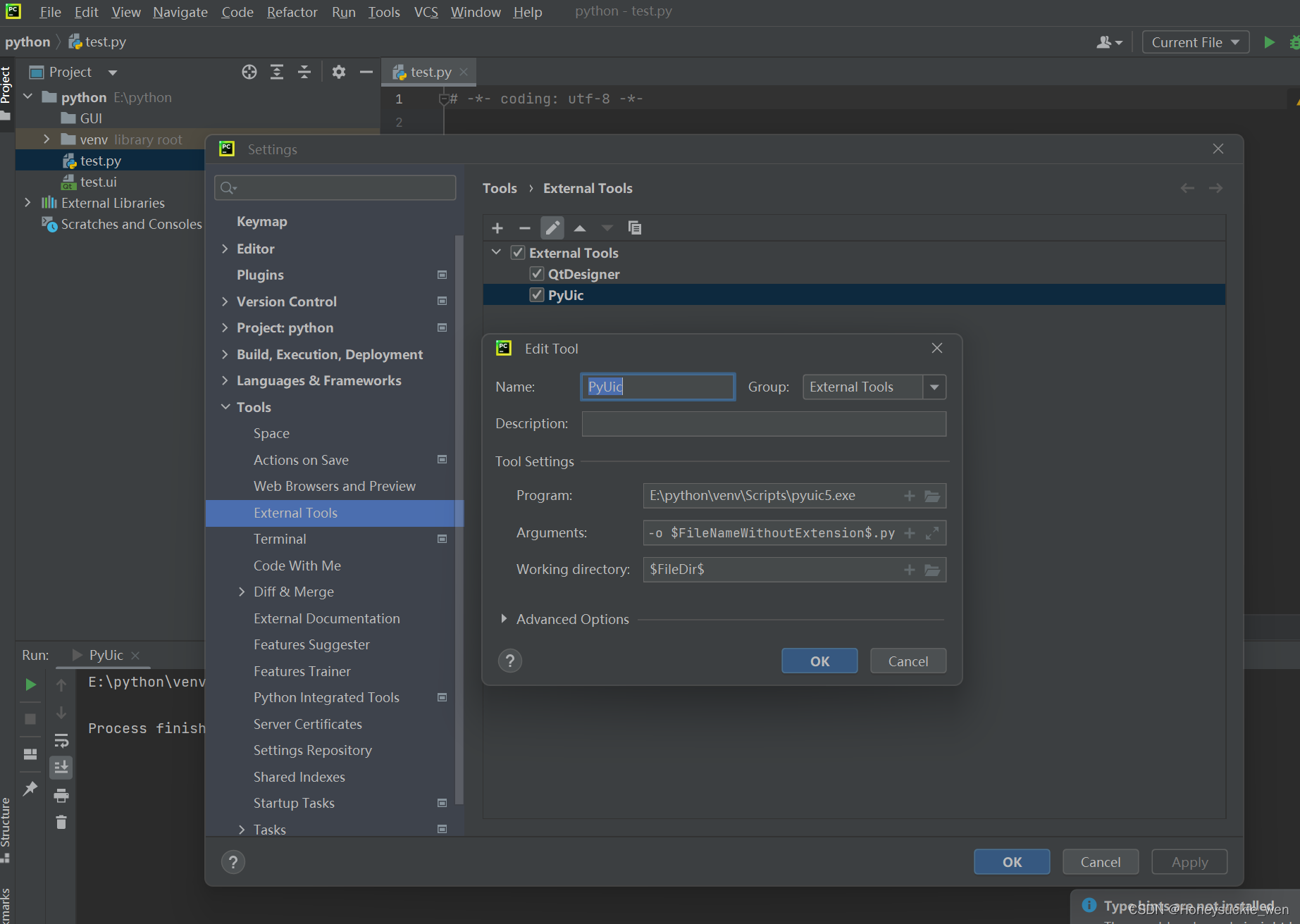

6、 开始制作exe程序
先自己通过external-tools打开QtDesigner新建一个ui,再通过external-tools的PyUic将其转换生成test.py文件
再新建一个jiemian.py文件去调用刚生成的test.py主界面文件,注意缩进如下图所示
import sys
from PyQt5.QtWidgets import QApplication, QMainWindow
from PyQt5.QtCore import QObject
from test import Ui_MainWindow #注意这里from后面是界面名字
class MainWindow(QMainWindow):
def __init__(self):
super().__init__()
# 连接PyQt5界面文件
self.ui = Ui_MainWindow()
self.ui.setupUi(self)
if __name__ == '__main__':
app = QApplication([])
stats = MainWindow()
stats.show()
sys.exit(app.exec_())
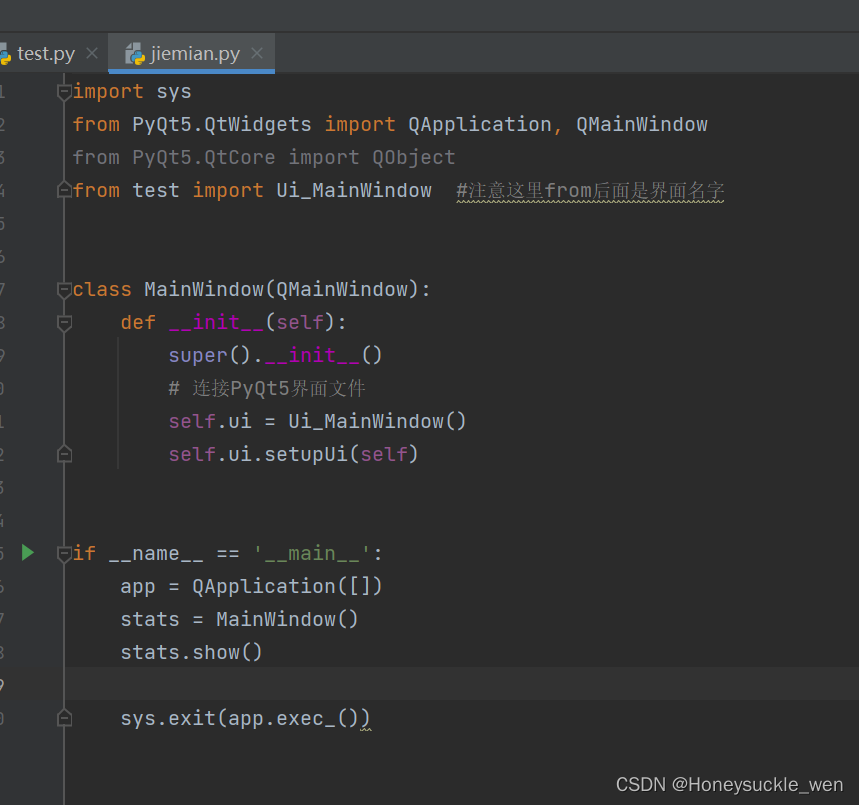
运行后成功出现界面
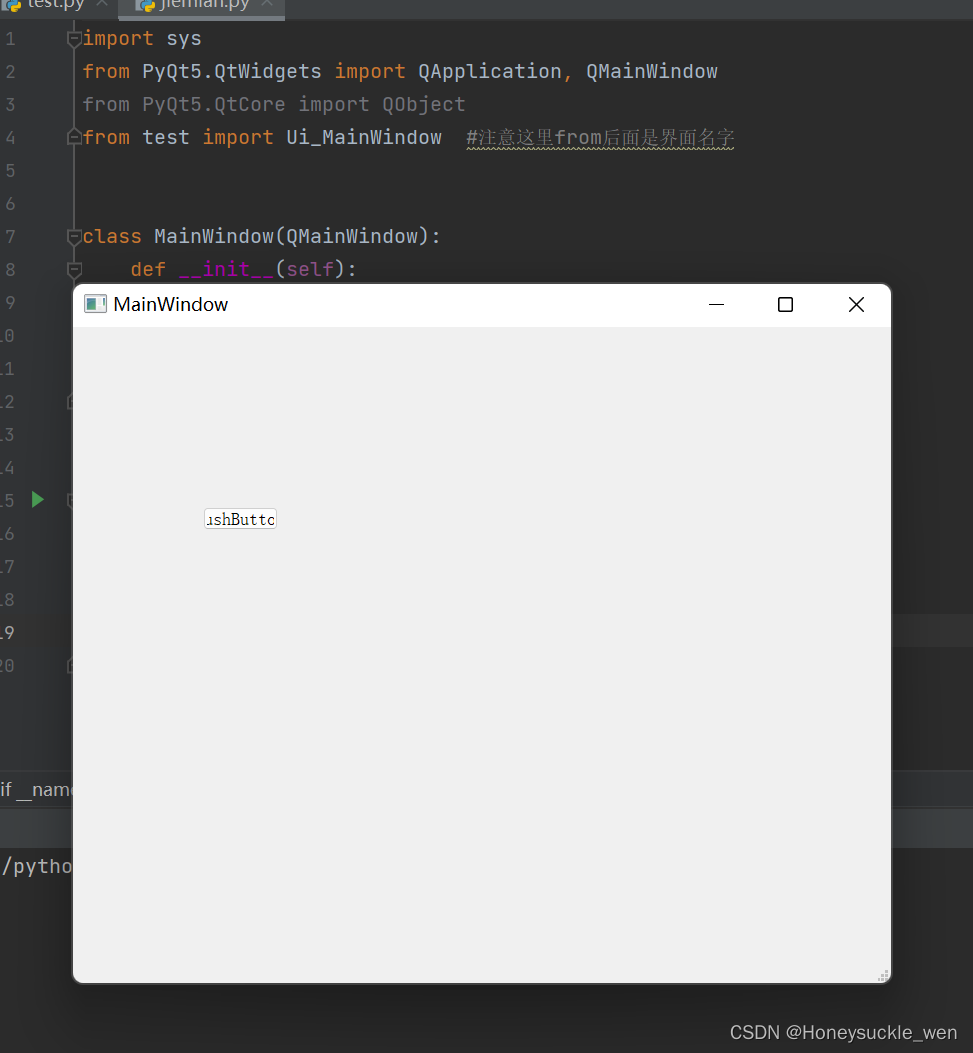
接下来开始打包
打开终端-先进入界面所在文件夹,然后执行 pyinstaller -F D:\\文件夹\xxx.py
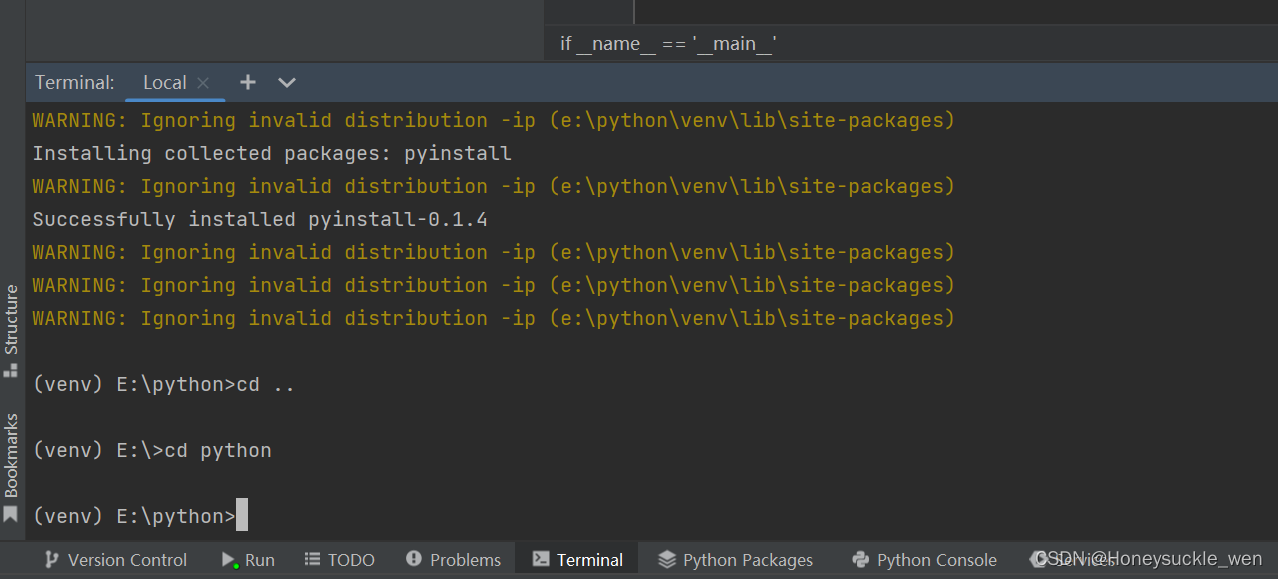
报如下错误原因为是因为在python安装程序中的script中无pyinstaller.exe应用程序,需要找到pyinstaller.exe应用程序拷贝到python程序包的script文件中去。
解决办法为找到pyinstaller.exe,一般在:C:\Users\Administrator\AppData\Roaming\Python\Python39\Scripts中,注意,如果没有AppData,说明文件夹隐藏了,需要显示出来。将文件拷贝到:D:\Program Files\Python3.9\Scripts(程序安装位置不同,路径不同),就可以解决问题了。
这一段是拷贝的博主张今天的,我遇到的问题通过他的方法完美解决


运行结束后可以在dist文件夹中找到exe文件,成功结束
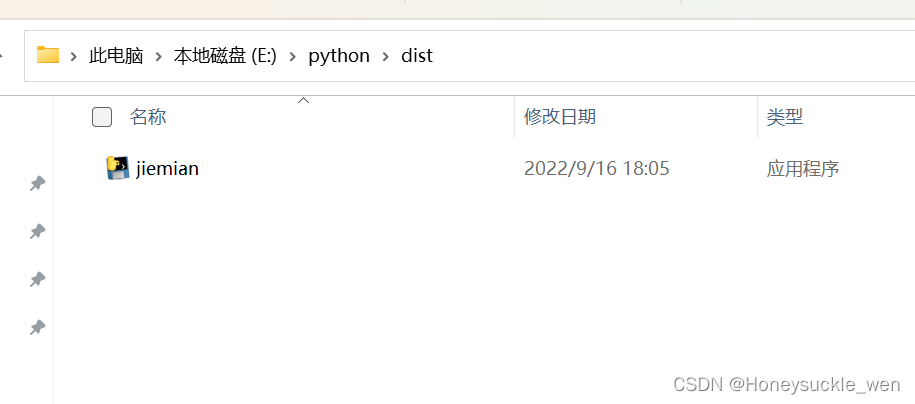






















 6491
6491











 被折叠的 条评论
为什么被折叠?
被折叠的 条评论
为什么被折叠?








